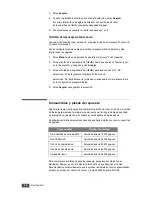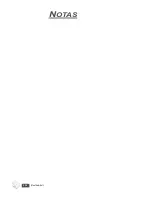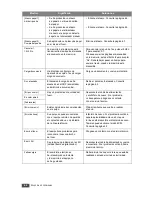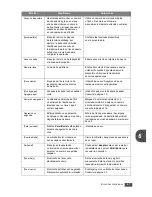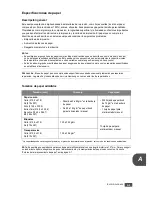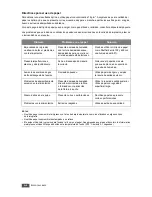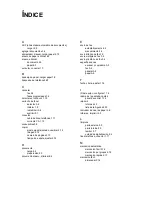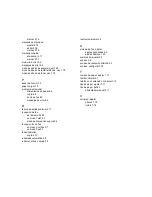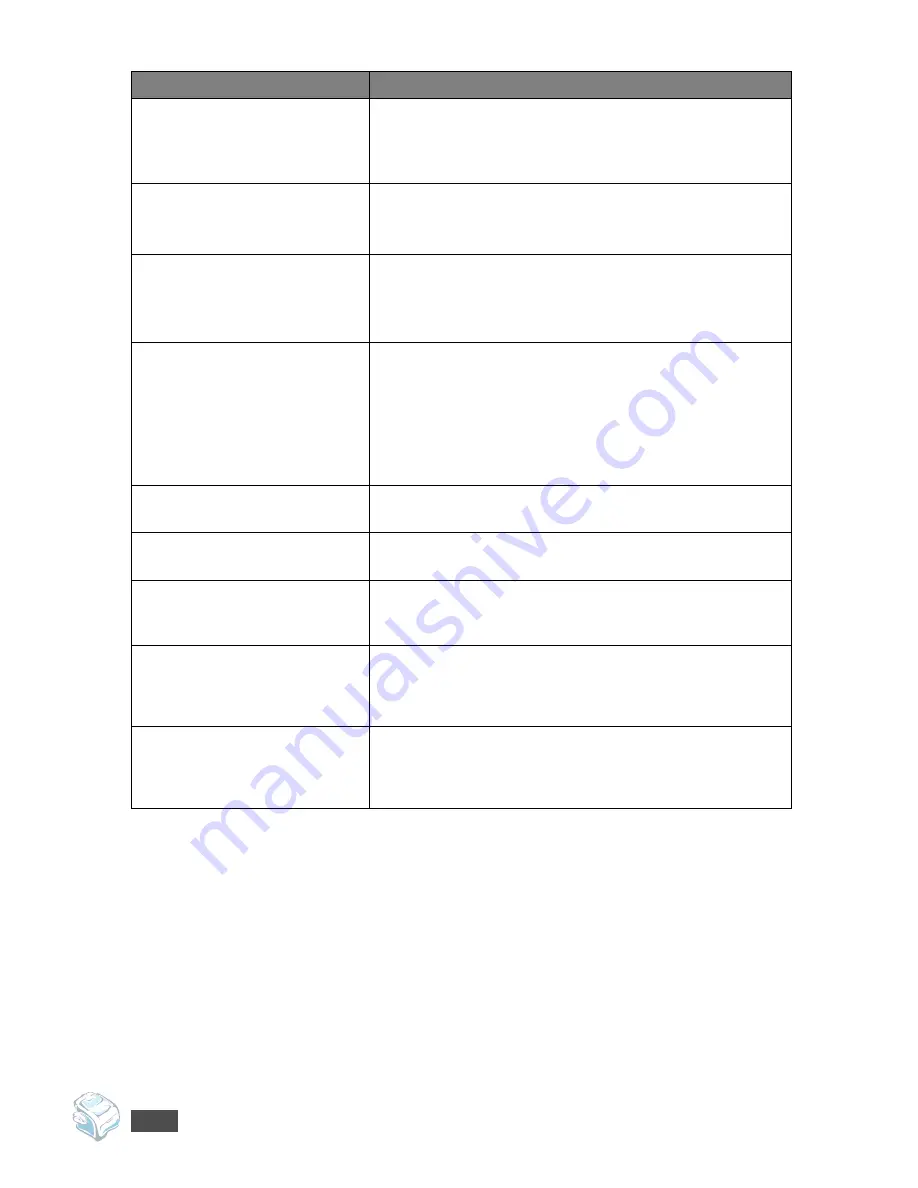
S
OLUCIÓN
DE
PROBLEMAS
6.10
El documento no entra en el equipo.
• Compruebe que el documento no esté arrugado y que lo coloca
de la forma adecuada. Compruebe que el documento tenga
el tamaño adecuado, ni demasiado grueso ni demasiado delgado.
• Asegúrese de que el panel de control está bien cerrado.
Los faxes no se reciben
automáticamente.
• Debe estar seleccionado el modo de fax.
• Compruebe que haya papel en la bandeja.
• Verifique si la pantalla muestra el mensaje “Memoria llena”.
El equipo no realiza ningún envío.
• Compruebe que el documento esté cargado en el ADF.
• En la pantalla debería aparecer “TR”.
• Compruebe que el equipo de fax al que está realizando el envío
pueda recibir faxes.
El fax entrante contiene espacios en
blanco o se recibe con baja calidad.
• Puede que el equipo de fax que ha realizado el envío no funcione
correctamente.
• A veces, este tipo de error se debe al exceso de interferencias
en la línea telefónica.
• Verifique que su equipo funciona bien efectuando una copia.
• Es posible que el cartucho de tóner esté vacío. Cambie el cartucho
de tóner (consulte la página 5.7).
Algunas de las palabras del fax
entrante aparecen estriadas.
Es probable que el equipo de fax que ha realizado el envío haya
sufrido un atasco de papel.
Los documentos que usted envía
presentan líneas.
Compruebe si la unidad de digitalización tiene marcas y límpielas.
Consulte la página 5.4.
La máquina marca un número, pero
no consigue establecer la conexión
con otra máquina de fax.
Es posible que el otro equipo de fax esté apagado, no tenga papel
o no pueda responder a llamadas entrantes. Consulte este problema
con el destinatario para aclarar el problema.
Los documentos no están
guardados en la memoria.
Puede que no haya suficiente memoria para guardar el documento.
Si la pantalla muestra el mensaje “Memoria llena”, elimine
de la memoria los documentos que no necesite y, a continuación,
restaure el documento.
Aparecen espacios en blanco al final
de cada página, o sólo en algunas,
con una pequeña franja de texto
impreso en la parte superior.
Puede que haya seleccionado unos ajustes de papel inadecuados
en la configuración de opciones de usuario. Consulte la página 1.17.
Problema
Soluciones
Содержание INC. Laser Fax/Copier
Страница 1: ......
Страница 14: ...xiii ...
Страница 15: ...xiv ...
Страница 37: ...INTRODUCCIÓN 1 22 NOTAS ...
Страница 69: ...CARACTERÍSTICAS ADICIONALES 4 6 NOTAS ...
Страница 79: ...MANTENIMIENTO 5 10 NOTAS ...
Страница 97: ...ESPECIFICACIONES A 8 NOTAS ...
Страница 100: ...Rev 1 00 ...